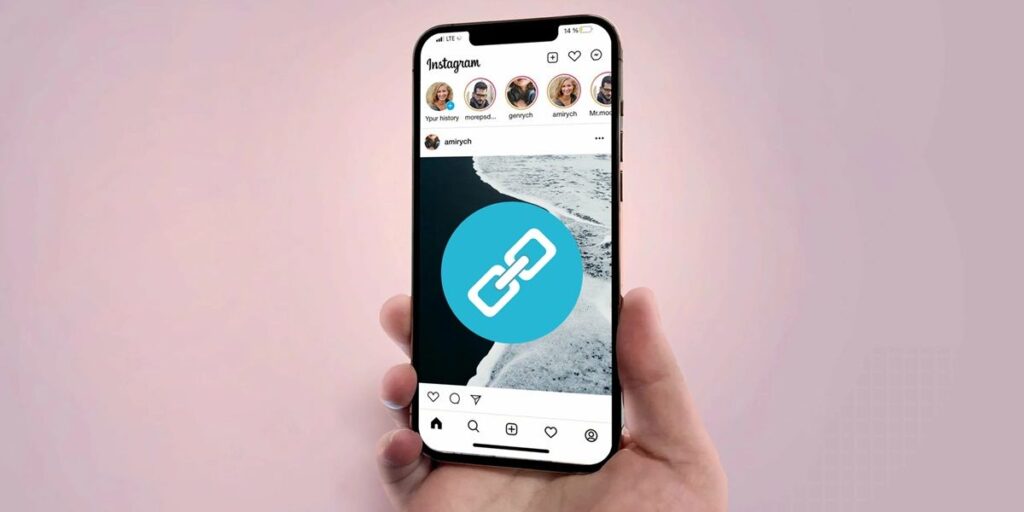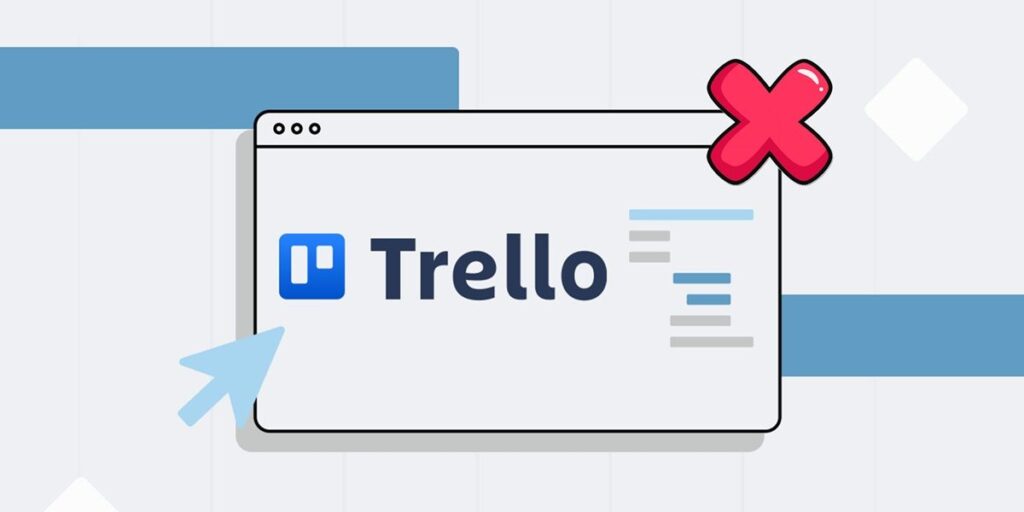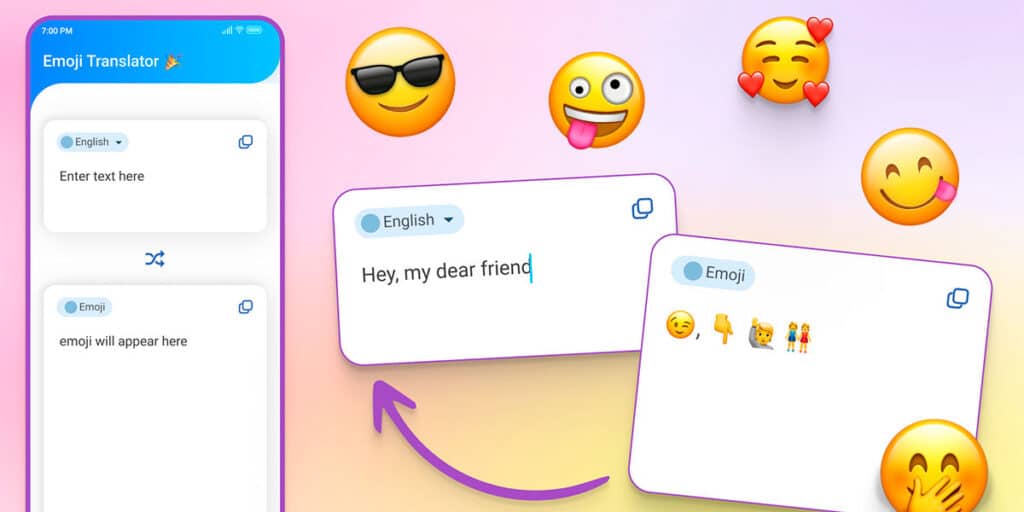За последние несколько лет Facebook показал, что глубоко заботится о конфиденциальности своих пользователей. Социальная сеть в последнее время идет по правильному пути, несмотря на некоторые проблемы с кражей личной информации и передачей информации компаниям без согласия пользователя.
Ярким примером этого является функция, позволяющая анонимно публиковаться на Facebook. Практически во всем мире этот инструмент защищает личность пользователей в группах, в которых производятся подобные публикации.
Если вы состоите в группе Facebook и хотите делиться идеями, чтобы никто не знал, кто вы, ознакомьтесь с двумя уроками здесь. Они научат вас анонимно публиковать сообщения на Facebook с мобильного телефона и компьютера.
Как анонимно публиковать сообщения на Facebook со своего мобильного телефона
Очень важно обновить приложение Facebook до последней версии, прежде чем выполнять следующие шаги. Так же этой функции нет в Facebook Lite, поэтому она бесполезна при попытке анонимной публикации в версии соцсети.
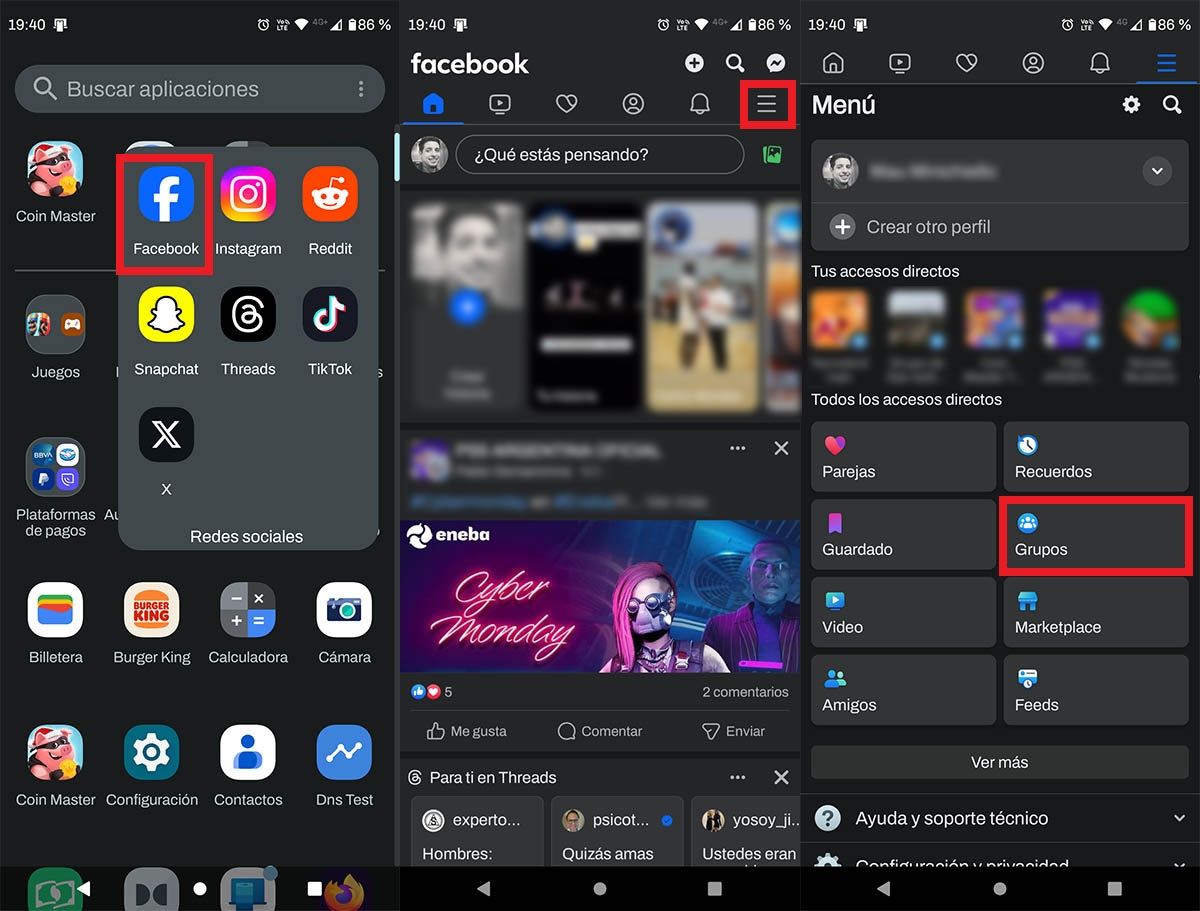
Первое, что вам нужно сделать, это открыть приложение Facebook на своем телефоне. Находясь на главной странице рассматриваемой социальной сети, необходимо нажать на три горизонтальные линии, расположенные в правом верхнем углу экрана. Появится меню со множеством опций, там вам нужно нажать на «Группы».
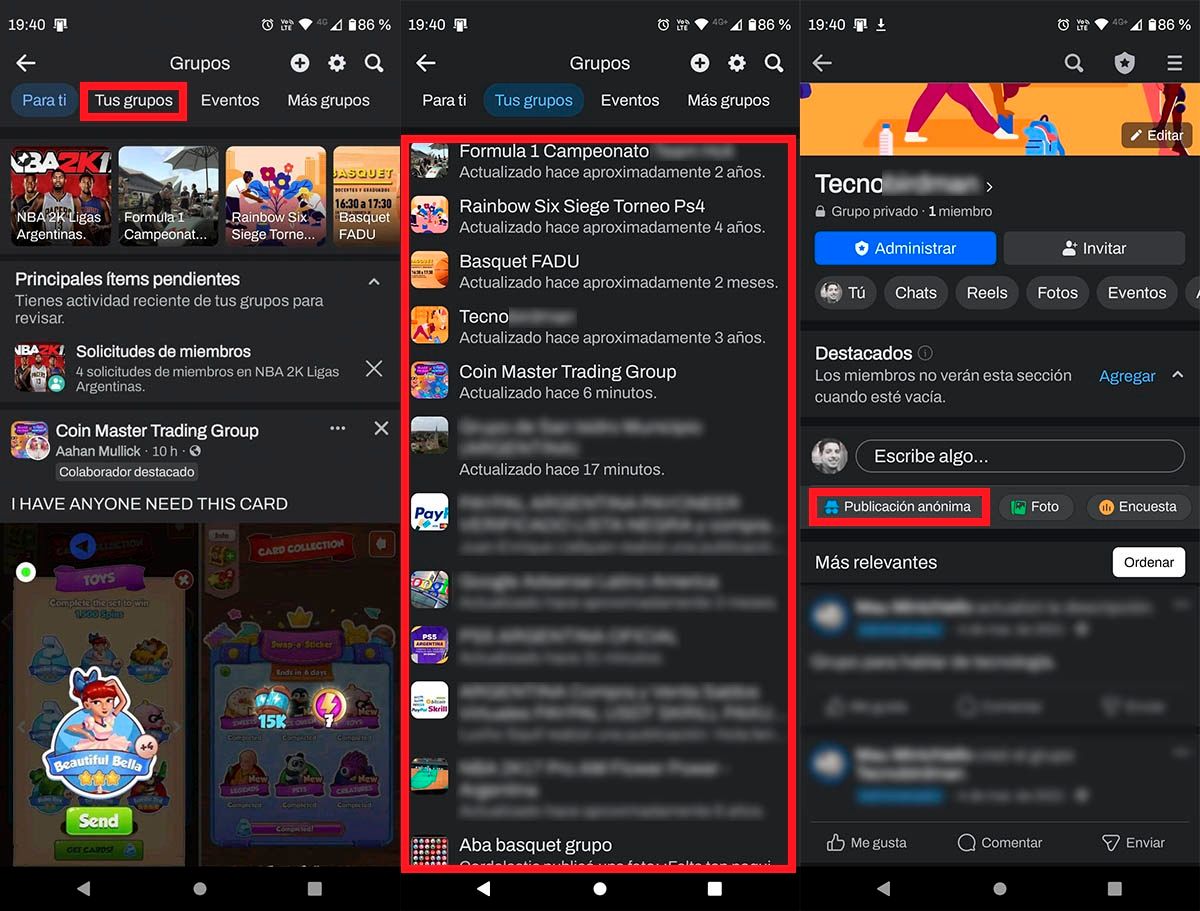
Затем вам нужно нажать на вкладку «Ваши группы». Войдите в группу Facebook, в которой вы хотите публиковать сообщения анонимно. В группе необходимо нажать на «Анонимная печать», эта опция активируется, если ее уже настроили администраторы группы.
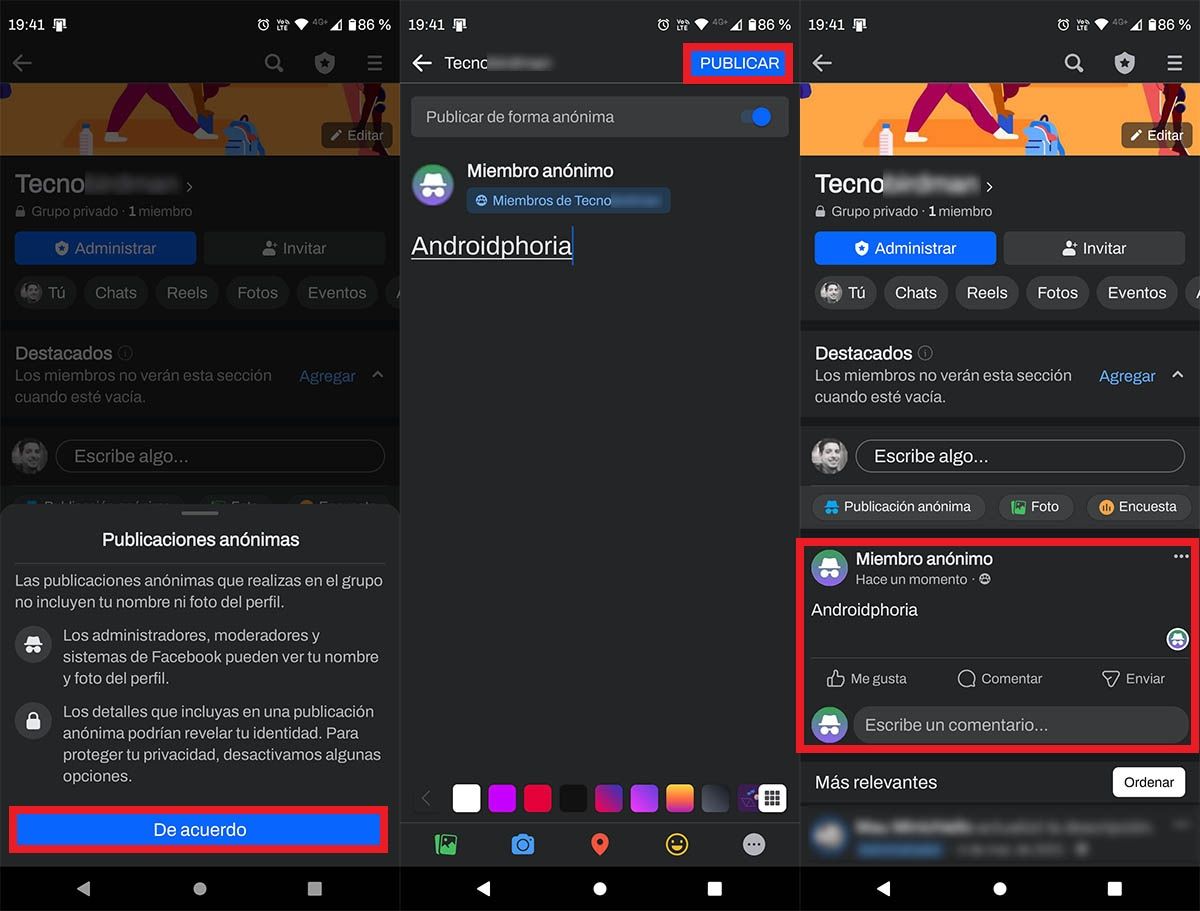
Facebook объясняет, как работают анонимные публикации. Вы должны нажать синюю кнопку «ОК», чтобы закрыть сообщение. Напишите, что вы хотите видеть на распечатке, или загрузите фото или видео и нажмите «Печать». Через несколько секунд ваше сообщение появится в группе под названием «Анонимный участник».
Как анонимно публиковать сообщения на Facebook со своего компьютера
Если вы используете Facebook на своем компьютере, мы также можем сообщить вам, что вы можете публиковать сообщения анонимно. Никаких изменений по сравнению с мобильной версией нет, поскольку назначение этой функции на обоих устройствах одинаковое.
Войдите на сайт Facebook из браузера, который вы используете на своем компьютере. В социальной сети необходимо нажать на «Группы» (опция доступна в левой части сайта). Нажмите на раздел «Ваши группы». Facebook покажет вам все группы, к которым вы присоединились. Нажмите «Просмотреть группу», чтобы войти в группу, в которую вы хотите публиковать сообщения анонимно. Нажмите на опцию «Анонимная публикация». Нажмите кнопку «Создать анонимную публикацию». Напишите, что вы хотите видеть в публикации, или загрузите фото или видео по вашему выбору. Когда вы закончите редактирование публикации, вам нужно нажать «Отправить». Если вы выполните все действия правильно, публикация будет называться «Анонимный участник».
Следует отметить, что анонимные публикации могут быть отредактированы или удалены, поскольку они ничем не отличаются от обычных и случайных публикаций.
Важная информация, которую следует запомнить
Как вы, наверное, видели в уроках, Facebook предполагает, что анонимные публикации на 100% анонимны. Что это значит? Такие сообщения будут анонимными только для участников группы, не являющихся администраторами.
Другими словами, люди, имеющие должность администратора в группе Facebook, могут видеть имя и фамилию человека, который воспользовался этой функцией. Когда мы перейдем к делу, забудьте о оскорбительных сообщениях в группах, в которых вы состоите, потому что администраторы узнают о вашем присутствии и, вероятно, удалят вас из группы.
И последнее, но не менее важное: администраторы группы должны разрешить анонимное размещение сообщений, чтобы иметь возможность использовать рассматриваемую функцию. Если он не включен, инструмент «Анонимная печать» не будет отображаться на мобильном телефоне или ПК.